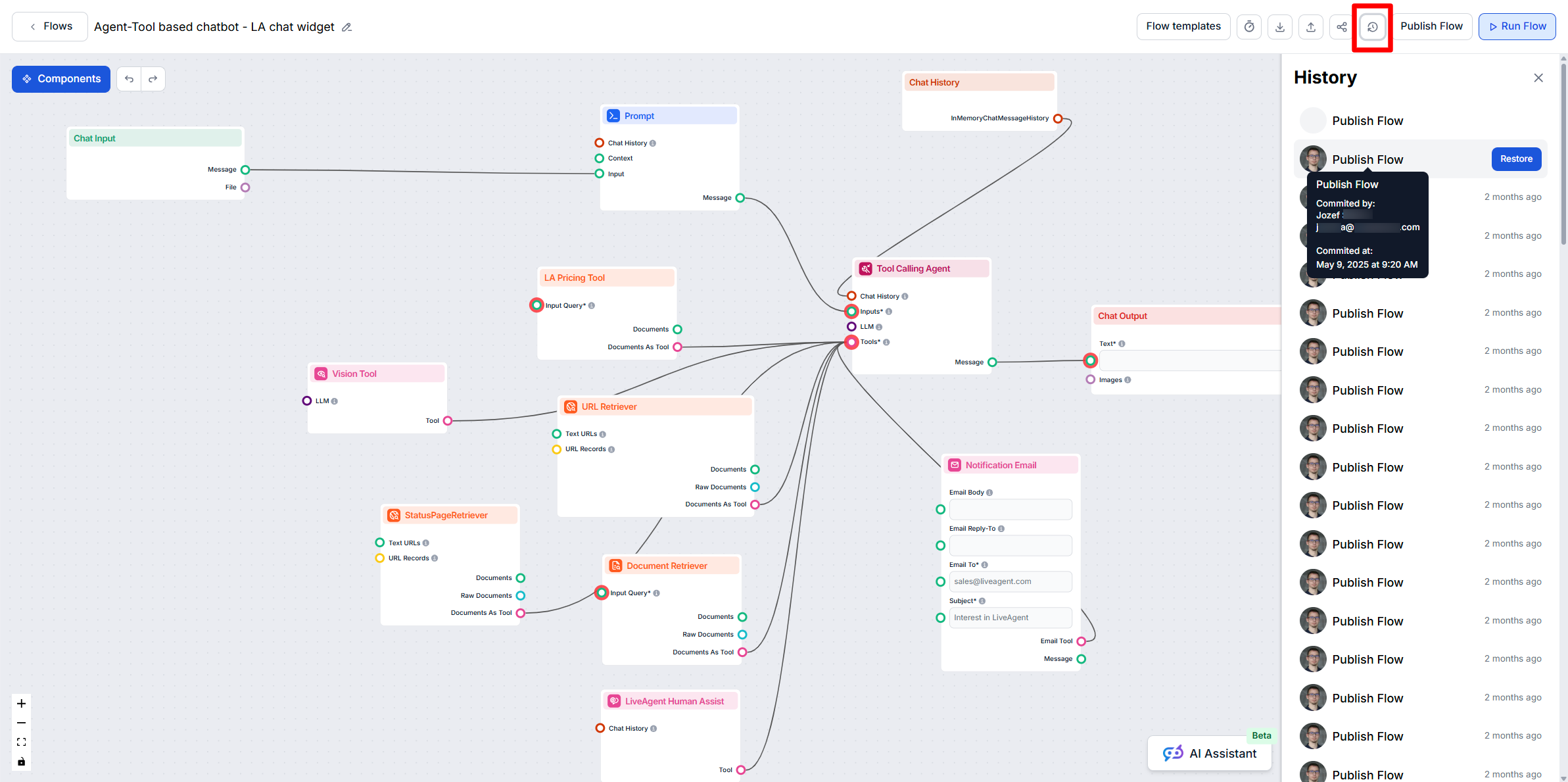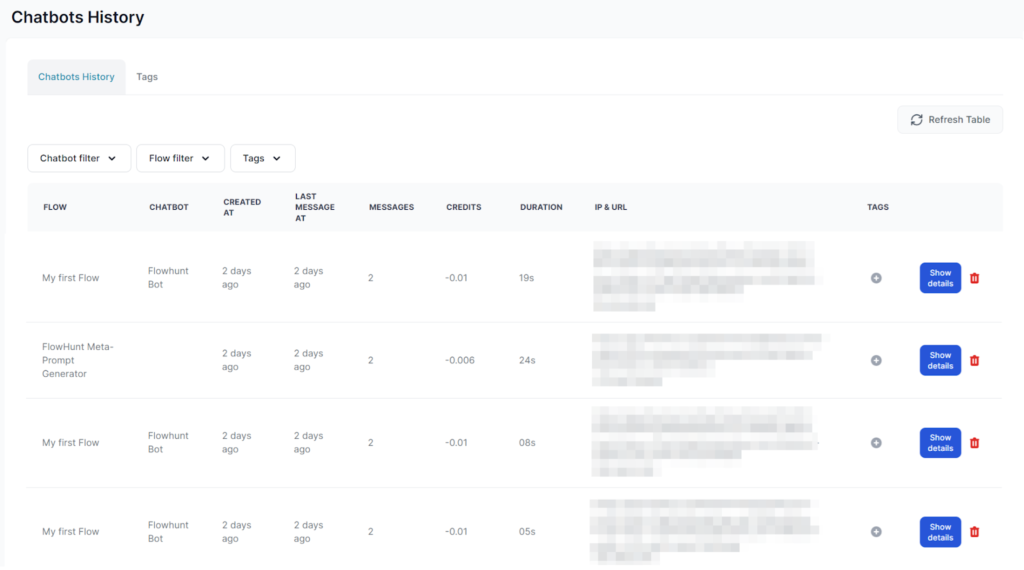
Historikkfunksjon
FlowHunts historikkfunksjon viser alle Chatbot-interaksjoner, og gir innsikt i bruk av Flows, feilsøking og administrasjon av tidligere økter, etiketter, kostna...
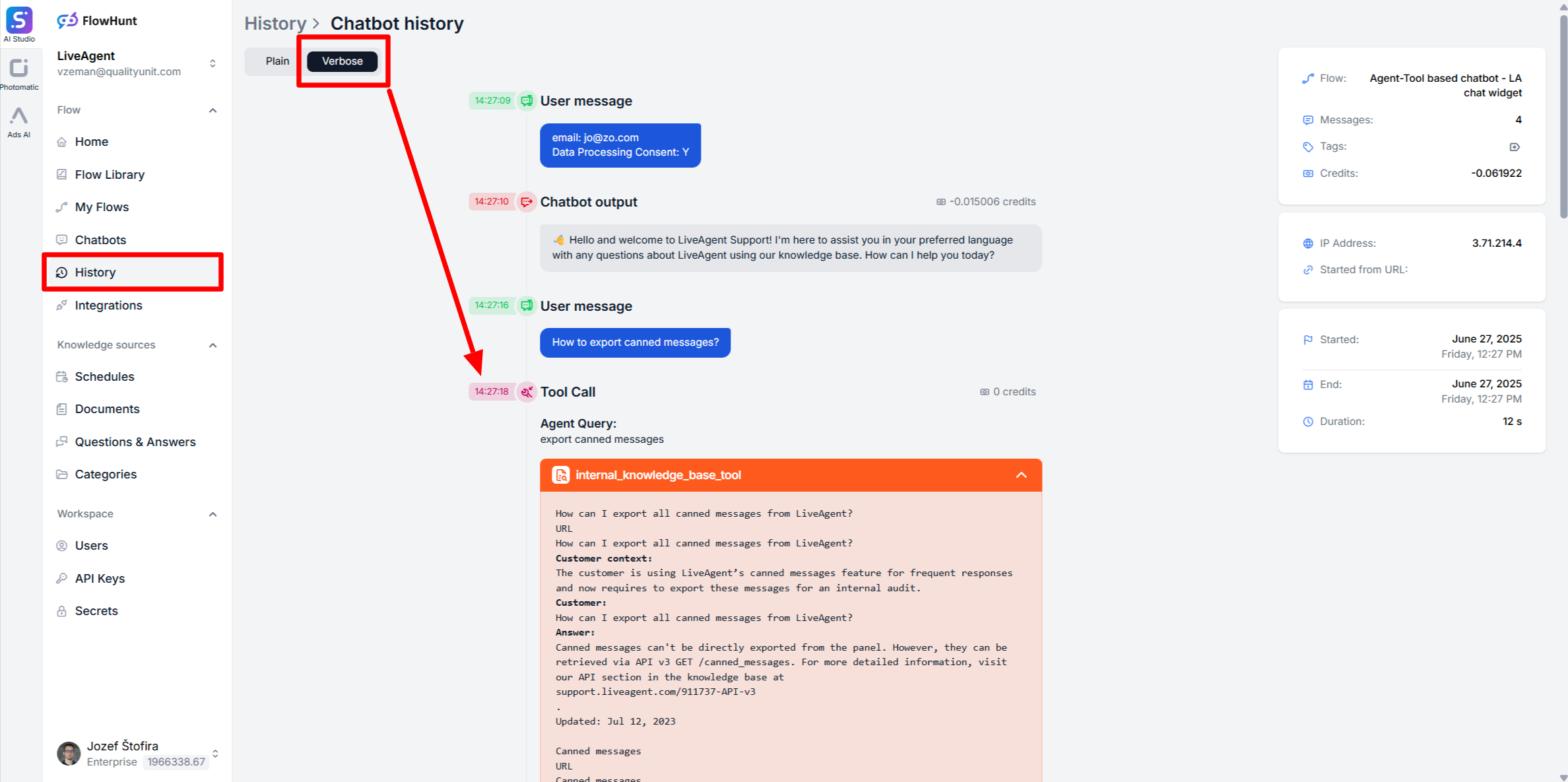
Lær effektive strategier for å feilsøke chatbot-responser ved å bruke detaljert historikk, gjennomgå chatbot-svar og fikse vanlige problemer.
FlowHunt gir deg en historikk over chatbot-interaksjoner, slik at du kan gjennomgå detaljert logginformasjon om hver chat-økt. Hvis spesifikke komponenter, som Dokumenthenteren, ble brukt under en chat, vil loggene i detaljert modus vise dette, inkludert hvilke dokumenter som ble funnet og brukt for å sette sammen chatbotens svar.
Hvis du oppdager at chatboten ga feil eller suboptimal informasjon selv om korrekt informasjon er tilgjengelig, følg disse stegene for å feilsøke og forbedre resultatene.
Sjekk om Dokumenthenteren ble brukt. Hvis detaljert historikk viser at Dokumenthenteren ikke ble brukt, oppdater systemprompten til komponenten som kaller verktøy for å sikre at den alltid bruker Dokumenthenteren når svar skal lages. Du kan forsterke prompten ved å legge til instruksjoner som:
<core_instructions>
BRUK ALLTID Tool Call og benytt "Document Retriever" for å gi konsise svar med URL-er fra Document Retriever for mer informasjon.
</core_instructions>
Dette skal sikre at chatboten søker etter og inkluderer dine dokumenter og artikler fra Schedules som kildemateriale for svarene, og dermed reduserer risikoen for å gi feil eller suboptimal informasjon basert utelukkende på forhåndstrent data.
Gå gjennom de hentede dokumentene. Hvis detaljert logg viser at Dokumenthenteren ble brukt, men at den returnerte andre eller irrelevante artikler, vurder følgende:
<case_specific_instructions>
- Problemer med YOUR_PRODUCT_NAME:
- Be brukeren høflig om å oppgi sitt kontonavn i formatet: konto.domene.com.
- Først etter at brukeren har oppgitt sitt kontonavn, bruk straks "LiveAgent Human Assist"-verktøyet for å overføre chatten til en menneskelig supportagent.
</case_specific_instructions>
Spesielt de første ukene etter første implementering anbefaler vi kundene å etablere en rutine for å gjennomgå chatbot-svar for å avdekke eventuelle feil eller suboptimale responser.
Tagging direkte i chatbot-historikken hjelper deg å organisere og spore saker du allerede har gjennomgått, samt de som krever ytterligere analyse eller forbedring.
ok, trenger gjennomgang, feil, eller egendefinerte tagger som passer dine behov.FlowHunts historikkfunksjon viser alle Chatbot-interaksjoner, og gir innsikt i bruk av Flows, feilsøking og administrasjon av tidligere økter, etiketter, kostna...
Chatboten din kan umiddelbart få tilgang til og bruke dokumenter, HTML-sider og til og med YouTube-videoer for å tilpasse din unike kontekst. Perfekt for å legg...
Lær hvordan FlowHunt AIStudio automatisk håndterer din Flow-versjonshistorikk, og hvordan du kan se gjennom eller gjenopprette tidligere versjoner ved behov.
Informasjonskapselsamtykke
Vi bruker informasjonskapsler for å forbedre din surfeopplevelse og analysere vår trafikk. See our privacy policy.